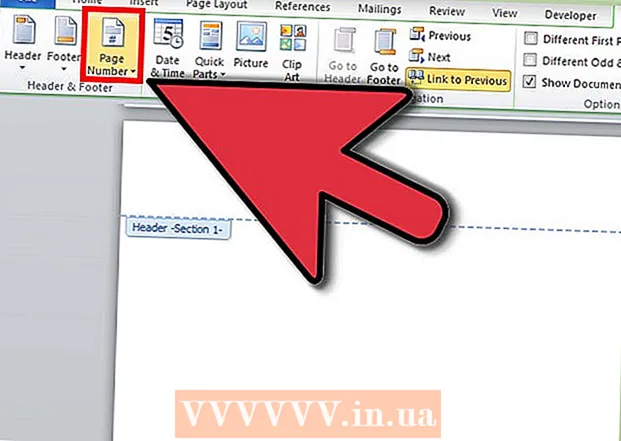작가:
Florence Bailey
창조 날짜:
22 3 월 2021
업데이트 날짜:
1 칠월 2024
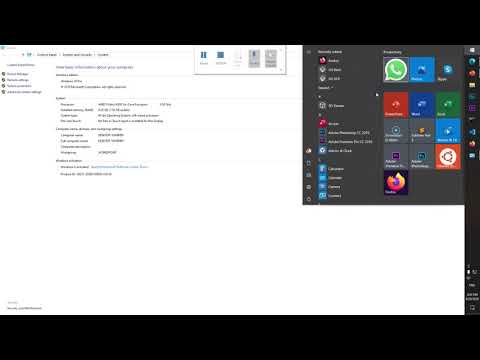
콘텐츠
이 문서에서는 Windows 10에 Active Directory를 설치하는 방법을 보여줍니다. Active Directory를 설치하려면 컴퓨터에서 Windows 10 Pro 또는 Windows 10 Enterprise를 실행해야 합니다.
단계
1/2부: 원격 서버 관리 도구 설치
 1 브라우저에서 다음 주소로 이동합니다. https://www.microsoft.com/ru-RU/download/details.aspx?id=45520. Active Directory는 Windows 10에서 기본적으로 설치되어 있지 않으므로 Microsoft 웹 사이트에서 다운로드해야 합니다.
1 브라우저에서 다음 주소로 이동합니다. https://www.microsoft.com/ru-RU/download/details.aspx?id=45520. Active Directory는 Windows 10에서 기본적으로 설치되어 있지 않으므로 Microsoft 웹 사이트에서 다운로드해야 합니다. - Windows 10 Pro 또는 Enterprise 이외의 Windows 버전을 사용하는 경우 Active Directory를 설치할 수 없습니다.
 2 빨간 버튼을 클릭하세요 다운로드. 페이지를 약간 아래로 스크롤하여 찾으십시오.
2 빨간 버튼을 클릭하세요 다운로드. 페이지를 약간 아래로 스크롤하여 찾으십시오.  3 파일 이름 옆의 빈 필드를 클릭하여 목록의 모든 파일을 선택합니다.
3 파일 이름 옆의 빈 필드를 클릭하여 목록의 모든 파일을 선택합니다. 4 클릭 다음 (더 나아가).
4 클릭 다음 (더 나아가). 5 6개의 파일을 모두 컴퓨터에 다운로드합니다. 여러 파일을 다운로드해야 하므로 "파일 저장"을 클릭하여 모두 다운로드하십시오.
5 6개의 파일을 모두 컴퓨터에 다운로드합니다. 여러 파일을 다운로드해야 하므로 "파일 저장"을 클릭하여 모두 다운로드하십시오.  6 다운로드 폴더를 엽니다. 내 PC 섹션이나 바탕 화면에 있습니다.
6 다운로드 폴더를 엽니다. 내 PC 섹션이나 바탕 화면에 있습니다.  7 6개의 파일을 모두 설치합니다. 첫 번째 파일을 두 번 클릭한 다음 화면의 지시에 따라 설치를 완료합니다. 나머지 파일에 대해서도 동일한 작업을 수행합니다.
7 6개의 파일을 모두 설치합니다. 첫 번째 파일을 두 번 클릭한 다음 화면의 지시에 따라 설치를 완료합니다. 나머지 파일에 대해서도 동일한 작업을 수행합니다.
2/2부: Active Directory 활성화
 1 제어판을 엽니다. 이렇게 하려면 다음을 입력하십시오. 제어판 검색 표시줄에 입력한 다음 검색 결과에서 "제어판"을 선택합니다.
1 제어판을 엽니다. 이렇게 하려면 다음을 입력하십시오. 제어판 검색 표시줄에 입력한 다음 검색 결과에서 "제어판"을 선택합니다.  2 누르다 프로그램들.
2 누르다 프로그램들. 3 누르다 Windows 기능 켜기 및 끄기. 화면에 대화 상자가 나타납니다.
3 누르다 Windows 기능 켜기 및 끄기. 화면에 대화 상자가 나타납니다.  4 아래로 스크롤하여 클릭하십시오 + 원격 서버 관리 도구 옆에 있습니다. 자금 목록이 확장됩니다.
4 아래로 스크롤하여 클릭하십시오 + 원격 서버 관리 도구 옆에 있습니다. 자금 목록이 확장됩니다.  5 누르다 + 역할 관리 도구 옆에 있습니다.
5 누르다 + 역할 관리 도구 옆에 있습니다. 6 Active Directory 도메인 서비스 도구 옆의 확인란을 선택합니다. Windows에서 일부 파일을 설치한 다음 컴퓨터를 다시 시작하라는 메시지를 표시합니다.
6 Active Directory 도메인 서비스 도구 옆의 확인란을 선택합니다. Windows에서 일부 파일을 설치한 다음 컴퓨터를 다시 시작하라는 메시지를 표시합니다.  7 누르다 지금 재시작 해. 컴퓨터가 다시 시작됩니다. 컴퓨터를 다시 켜면 시작 메뉴의 관리 도구를 통해 Active Directory 도구를 사용할 수 있습니다.
7 누르다 지금 재시작 해. 컴퓨터가 다시 시작됩니다. 컴퓨터를 다시 켜면 시작 메뉴의 관리 도구를 통해 Active Directory 도구를 사용할 수 있습니다.